터치 센서 구현

Altium Designer에서 전통적인 기계식 스위치에 대한 신뢰할 수 있는 대안으로 정전 용량식 터치 센서 기술 설계 방법을 배우세요.
정전 용량식 터치 센서 기술은 전자 제어 인터페이스에 사용되는 전통적인 기계식 스위치에 비해 저렴하고 매우 신뢰할 수 있는 대안을 제공합니다. 터치 센서의 복잡한 공급업체/기술 특정 패턴을 수동으로 생성하거나 크기를 조정하는 것은 어렵고 시간이 많이 소요될 수 있습니다. 다행히도, 복잡한 터치 센서 형태의 쉬운 생성 및 수정을 가능하게 하는 자동화된 솔루션이 있습니다.
정전 용량식 터치 센서
정전 용량식 터치 센서 스위치와 컨트롤은 전자 제품에 전통적으로 사용되는 기계식 스위치보다 여러 가지 장점을 제공합니다. 우선, 터치 센서는 PCB의 구리에 직접 구현됩니다. 고장 나거나 시간이 지남에 따라 마모될 수 있는 이동 부품이 없습니다. 정전 용량식 터치 센서는 플라스틱, 유리, 플렉시글라스, 솔더 마스크, 판지, 목재 등 다양한 커버링을 통해 기능하도록 설계되었습니다. 그리고 물, 습기, 먼지, 더러움, 가혹한 화학 물질 및 청소제와 같은 수동 스위치에 손상을 줄 수 있는 물질에 대해 내성을 가집니다.
이러한 정전 용량식 센서의 이점을 고려했을 때, 전자 장치에 어떻게 구현할 수 있을까요? 전자 제품에 사용되는 터치 스위치와 컨트롤은 저렴하게 제작될 수 있으며, 터치 핀과 브레이크아웃 보드와 같은 다양한 버전으로 제공될 수 있습니다. 이러한 제품은 전통적인 기계 부품보다 종종 더 직관적이며 유지 관리가 쉽고, 전반적으로 더 높은 품질과 장기적인 신뢰성을 제공합니다.
가정용 기기, 소비자 전자제품, 산업 제어 장비, 해양 장비, 모바일 장치 및 PC 및 주변 장치, 의료 기기 등에서 실용적인 정전 용량식 터치 센서 응용 사례를 찾을 수 있습니다.
정전 용량식 터치 기술
이 정전 용량 터치 센서 튜토리얼에서, 정전 용량 터치 감지는 인간의 손가락이 PCB 상의 구리로 에칭된 정전 용량 터치 센서 전극에 접근할 때 활성화된다고 정의됩니다. 이로 인해 센서 전극의 정전 용량이 변화합니다. 이러한 정전 용량의 변화는 센서 전극에 연결된 일반 목적의 마이크로컨트롤러 입력 또는 전용 터치 제어 장치 입력에서 감지됩니다. 마이크로컨트롤러 또는 터치 제어 장치는 특정 센서 전극에 의해 인식된 정전 용량 감지 변화에 대한 특정 프로그램된 반응으로 하나 이상의 디지털 출력 제어 핀 신호의 상태를 업데이트할 것입니다.
두 가지 다른 유형의 정전 용량 감지가 있습니다. 자기 정전 용량 감지(Self-Capacitance Sensing)와 상호 정전 용량 감지(Mutual-Capacitance Sensing)로 불립니다.
자기 정전 용량 감지는 인간의 손가락의 존재가 단일 센서 전극의 정전 용량을 증가시킬 때 발생합니다. 그런 다음 이 증가된 정전 용량은 위에서 설명한 대로 처리됩니다.
상호 정전 용량 감지는 인간의 손가락의 존재가 함께 짝지어진 두 센서 전극 사이의 상호 결합을 감소시킬 때 발생합니다. 이 수신 전극의 정전 용량 감소가 감지되면, 그것은 위에서 설명한 대로 처리됩니다.
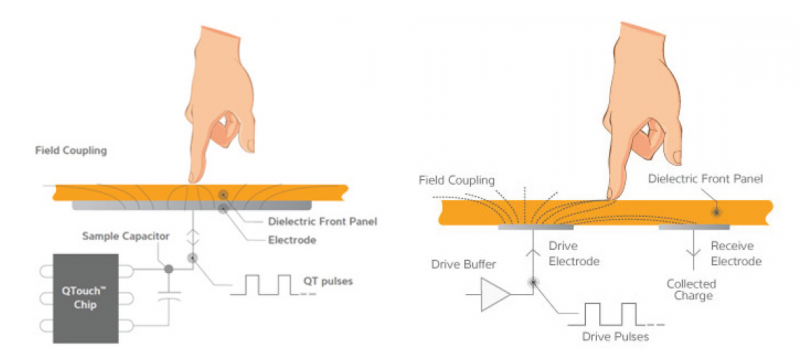
그림 1 - 왼쪽 자기 정전 용량 감지 및 오른쪽 상호 정전 용량 감지
터치 센서 형태
터치 센서는 주로 세 가지 일반 유형으로 구성됩니다: 버튼, 슬라이더, 그리고 휠입니다.
버튼은 단일 정전 용량 터치 감지 접점에서 토글 제어를 가능하게 합니다. 예를 들어, 특정 버튼 센서를 한 번 터치하면 조명 회로가 켜집니다. 같은 버튼 센서를 다시 터치하면 조명 회로가 꺼집니다.
슬라이더는 최소 지점에서 최대 지점까지의 레벨 제어를 가능하게 합니다. 예를 들어, 특정 슬라이더의 최소 지점을 터치하면 연결된 조명 회로가 가장 어두운 빛 수준으로 설정됩니다. 이제 그 초기 지점에서 손가락을 슬라이더 센서를 따라 최대 지점 쪽으로 드래그하면 조명 회로의 밝기가 점차 증가합니다.
휠 센서의 경우, 아마도 가장 일반적인 예는 볼륨 제어일 것입니다. 휠을 따라 시계 방향으로 손가락을 터치하고 드래그하여 장치의 오디오 볼륨을 증가시킵니다. 휠 센서 주위를 반시계 방향으로 터치하고 드래그하면 볼륨 수준이 감소합니다. 버튼, 슬라이더, 휠을 통해 단순한 터치만으로 거의 모든 장치를 제어할 수 있습니다.
이제 터치 센서가 어떻게 작동하는지 기본적인 이해를 했으니, 이를 어떻게 정전 용량 감지 PCB 레이아웃에 구현할 수 있는지 살펴보겠습니다. 아래 그림에서는 버튼, 슬라이더, 휠이 모두 상단 구리층에 자기 정전 용량 타입 센서로 구현된 것을 볼 수 있습니다. 그 아래에는 버튼, 슬라이더, 휠이 이번에는 상단과 하단 구리층에 상호 정전 용량 타입 센서로 구현된 또 다른 예시 세트가 있습니다(상호 정전 용량 센서는 센서 전극의 쌍으로 구성됩니다).

그림 2 - 상단에 자기 정전 용량 센서로 구현된 버튼, 슬라이더, 휠 및 하단에 상호 정전 용량 센서
특히 휠 센서와 같은 터치 센서 전극은 매우 복잡한 모양을 가지고 있습니다. 이러한 모양을 PCB 디자인 소프트웨어에서 수동으로 생성하는 것은, 가장 경험이 많은 PCB 디자이너에게도 엄청난 도전이며 시간이 많이 소요되는 작업입니다. 이제 필요에 따라 기존 센서의 크기를 조정하거나 세부 사항을 수정하는 것에 대해 생각해 보십시오. 정전 용량 터치 센서 전극을 쉽고 자동화된 방법으로 생성하거나 수정할 수 없다면, 정전 용량 센서의 수많은 장점에도 불구하고 이를 구현하는 것조차 고려하기 어려울 수 있습니다. 다행히도 쉽고 자동화된 방법이 있습니다. 터치 센서 전극의 복잡한 모양과 물리적 구성을 쉽게 생성하고 수정하는 한 가지 방법을 살펴보겠습니다.
터치 센서 라이브러리 구성
처음에는 이러한 모양이 복잡해 보일 수 있지만, 필요에 맞게 쉽게 크기를 조정하고 구성할 수 있습니다. Altium Designer는 Atmel, Cypress, Microchip 터치 기술에 대한 특별하고 구성 가능한 터치 센서 전용 라이브러리를 포함하고 있습니다. 각 라이브러리는 각 유형의 센서와 기술에 대한 형태, 크기 및 레이아웃의 상세하고 공급업체별 요구 사항에 맞게 구성할 수 있습니다.
이러한 기능과 공급업체별 라이브러리는 Altium Designer 확장 프로그램 및 업데이트 구성 플랫폼 패널 내에서 활성화되어야 합니다. 공급업체별 터치 센서 지원은 DXP » 확장 및 업데이트 » 설치됨(탭) » 구성(링크)으로 이동하여 터치 센서 지원 옵션을 활성화함으로써 쉽게 가능합니다: Atmel QTouch, Cypress CapSense, Microchip mTouch, 아래 그림과 같이 표시됩니다.

그림 3 - Atmel, Cypress, Microchip을 위한 터치 센서 지원 옵션 활성화
이 기능을 활성화한 후에는 Altium Designer를 재시작하세요(활성화에 추가 라이선스가 필요하지 않습니다). 제조업체별 터치 센서 라이브러리는 이제 Altium Designer 설치 시 /Libraries 공용 폴더에서 찾을 수 있으며, 라이브러리 패널에 추가할 준비가 되었습니다. 아래 그림은 ‘Atmel QTouch.IntLib’, ‘Cypress CapSense.IntLib’, ‘Microchip mTouch.IntLib’ 통합 라이브러리가 설치되어 라이브러리 패널 내에서 사용 가능한 것을 보여줍니다. 구성 가능한 터치 전용 스키마틱 심볼은 이제 쉽게 배치하고 구성할 수 있습니다.

그림 4 - 사용 가능한 터치 센서 라이브러리
이러한 제조업체별 터치 센서 라이브러리 각각은 버튼, 슬라이더, 또는 휠 센서 전극 레이아웃의 각 가능한 유형을 나타내는 스키마틱 심볼 세트를 포함하고 있습니다. 심볼은 스키마틱에 배치되고 각각의 터치 컨트롤러 회로에 연결되며, 다른 구성요소가 배치되고 연결되는 것과 정확히 같은 방식으로 진행됩니다. 그러나 이 심볼들이 독특한 점은 속성 패널의 왼쪽 하단에 있는 ‘구성’ 버튼입니다. 이 버튼을 통해 센서 전극 레이아웃의 유형과 정확한 물리적 치수를 구성할 수 있습니다. 구성 가능한 터치 센서 심볼은 ‘표준(No BOM)’ 유형이며, 이는 물리적으로 채워진 구성요소가 아닌 구리에 직접 에칭될 형태를 나타냅니다.
터치 센서 심볼 구성하기
제조업체별 터치 센서 라이브러리에서 배치된 심볼은 전기적 및 기계적 설계 요구 사항에 따라 특정 유형과 특정 물리적 치수로 구성되어야 합니다. 배치된 터치 센서 심볼의 속성 패널에서 모델 섹션은 완전히 비어 있으며, 심볼과 관련된 풋프린트 모델이 없기 때문입니다. 이는 심볼 내에 지정된 사용자 구성 설정이 PCB ECO 업데이트가 실행될 때 레이아웃을 자동으로 생성하기 때문입니다.

그림 5 - Atmel QTouch 슬라이더 센서의 높이, 너비, 간격 구성
위의 그림은 중간 크기의 Atmel QTouch 슬라이더 심볼의 ‘구성’ 대화 상자를 보여주며, 여기서 슬라이더 센서의 높이, 너비 및 간격 두께 치수가 지정됩니다. 유효하지 않은 값이 입력되면 허용되지 않으며, 허용 가능한 값의 범위를 보여주는 메시지가 표시됩니다. PCB ECO 업데이트가 실행된 후에는 센서의 결과 풋프린트를 신호 레이어에 배치하고, 위치를 지정하고, 이동하거나 회전시킬 수 있습니다. 정규 구성요소 풋프린트처럼 말이죠.
표준 구성 요소와 마찬가지로, 프로젝트 내에 구성 요소 링크가 설정되어 PCB 문서의 정전 용량 터치 센서 풋프린트를 회로도 문서의 심볼과 연결합니다. 정전 용량 센서 풋프린트의 속성에는 심볼과 동일한 구성 대화 상자도 있습니다. 이는 배치된 터치 센서 풋프린트를 PCB 문서에서 동적으로 재구성할 수 있음을 의미합니다. 그런 다음 결과 구성 설정을 스키매틱 ECO를 업데이트하여 회로도의 터치 센서 심볼과 동기화할 수 있습니다.
터치 센서 디자인 예시
모든 센서가 배치되면, 그것들을 컨트롤러 회로로 라우팅할 수 있습니다. 각 벤더는 센서 배치와 라우팅을 위한 지침과 모범 사례를 제공합니다. 또한 필요한 터치 센서 컨트롤러 회로 설계를 위한 벤더별 지침과 모범 사례도 제공됩니다. 벤더별 마이크로컨트롤러 또는 전용 목적 터치 컨트롤러 데이터시트는 개별 터치 센서 채널을 제어하는 데 필요한 지원 활성 및 수동 구성 요소에 대해 정확히 설명할 것입니다.
아래 그림은 아홉 개의 버튼, 하나의 슬라이더, 하나의 휠로 구성된 완성된 정전 용량 터치 센서 디자인을 보여줍니다. 또한 두 개의 전용 목적 터치 센서 컨트롤러 장치가 있습니다. 디자인은 두 개의 Atmel QTouch AT42QT2100 장치를 기반으로 하였으며, 터치 센서 풋프린트는 ‘Atmel QTouch.IntLib’ 및 관련 터치 센서 지원 센서 생성 기능을 사용하여 Altium Designer 내에서 생성되었습니다.
보드 레이아웃 중 기계적 고려 사항으로 인해 휠과 슬라이더는 여러 번 크기가 조정되었습니다. 자동 센서 풋프린트 생성을 사용하여 많은 시간을 절약했으며, 이를 통해 이러한 복잡한 구리 형태를 생성하고 이후에 수정할 수 있었습니다.
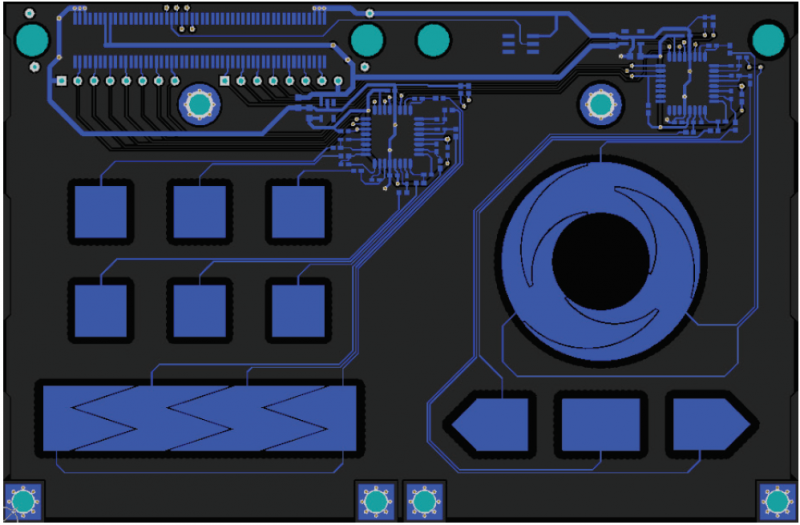
그림 6 - 2개의 Atmel AT42QT2100 장치로 제어되는 9개의 버튼, 1개의 슬라이더 및 1개의 휠이 있는 터치 패널
결론
터치 센서 기술은 인터페이스 제어에서 전통적으로 사용되는 기계적 스위치 구성 요소에 비해 엄청난 이점을 제공합니다. PCB 디자인에서 복잡하고 섬세하게 형성된 터치 센서 전극을 수동으로 생성하거나 수정하는 것은 어려운 작업일 수 있습니다. 그러나 벤더별 요구 사항에 따라 디자인에서 정전 용량 터치 센서 전극을 생성하거나 수정할 때 자동 접근 방식을 사용하면 시간을 절약하고 예측 가능하게 정확한 결과를 얻을 수 있습니다. Altium Designer의 터치 센서 지원은 정전 용량 터치 센서 튜토리얼 레이아웃을 쉽고 예측 가능하며 벤더 사양에 정확하게 생성하고 수정할 수 있게 합니다.
유용한 링크
Atmel QTouch 및 QMatrix
- PSoC 장치










